การครอบตัดภาพใน PowerPoint เป็นเทคนิคที่เรียบง่ายแต่มีประโยชน์อย่างมากในการช่วยเน้นเนื้อหา คุณสมบัตินี้มักใช้เพื่อดึงดูดความสนใจไปยังองค์ประกอบที่สำคัญ
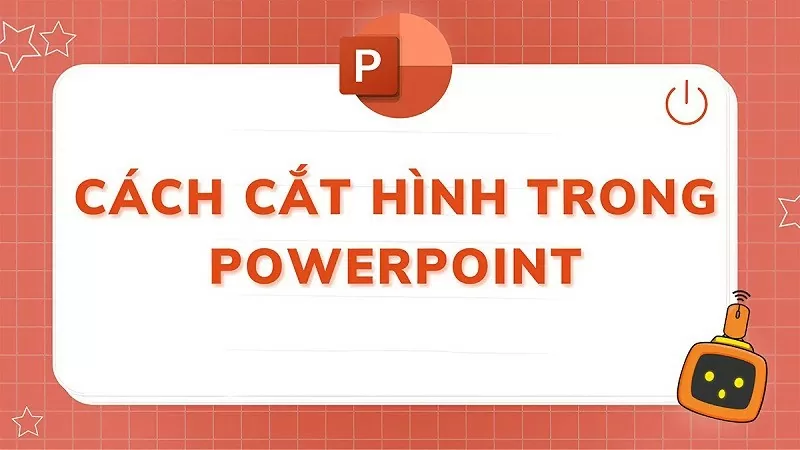 |
ด้านล่างนี้คือคำแนะนำโดยละเอียดเกี่ยวกับ 3 วิธีในการครอบตัดภาพตามต้องการใน PowerPoint ซึ่งจะช่วยให้คุณสร้างภาพที่น่าประทับใจได้
คำแนะนำเกี่ยวกับการตัดแต่งรูปภาพใน PowerPoint ให้ได้ขนาดตามต้องการ
การครอบตัดภาพใน PowerPoint ให้ได้ขนาดตามต้องการ ช่วยให้คุณแก้ไขภาพได้ง่ายตามความต้องการ หากต้องการครอบตัดภาพให้ได้ขนาดที่ต้องการใน PowerPoint ให้ทำตามขั้นตอนง่ายๆ เหล่านี้:
ขั้นตอนที่ 1: ขั้นแรก เลือกรูปภาพใน PowerPoint ที่คุณต้องการตัดแต่ง
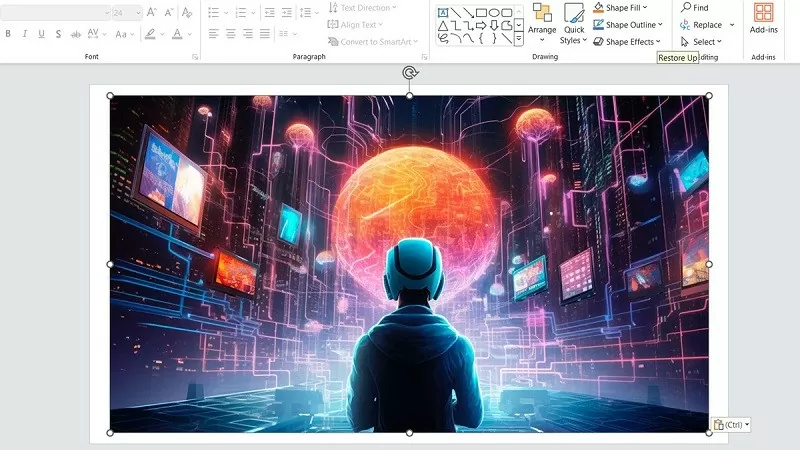 |
ขั้นตอนที่ 2: ในแถบเครื่องมือ ให้ค้นหาวลี "รูปแบบรูปภาพ" จากนั้นคลิกที่รายการที่ชื่อว่า "ครอบตัด" ใต้ "ขนาด" เพื่อปรับขนาดรูปภาพใน PowerPoint
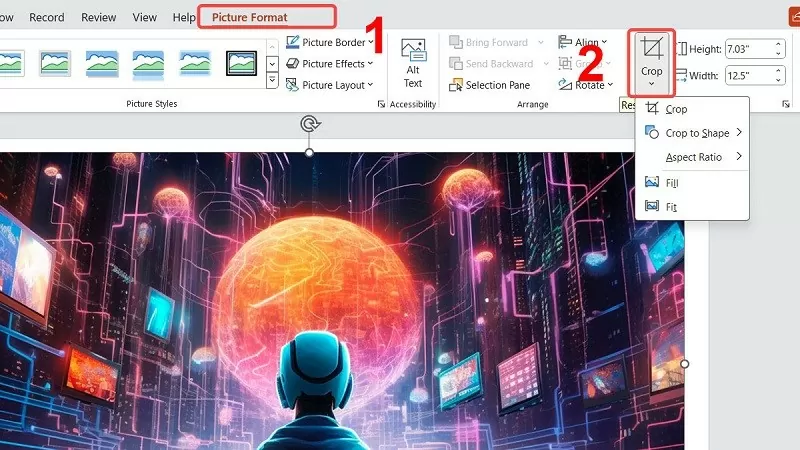 |
ขั้นตอนที่ 3: คลิกและกดเมาส์ค้างไว้ที่จุดที่ทำเครื่องหมายไว้ แล้วลากเข้าใกล้เพื่อครอบตัด หากต้องการภาพที่สม่ำเสมอ ให้กดปุ่ม "CTRL" ค้างไว้ขณะที่กดเมาส์ค้างไว้ เมื่อเสร็จแล้ว ให้กดปุ่ม "Esc" เพื่อกลับสู่โหมดปกติ
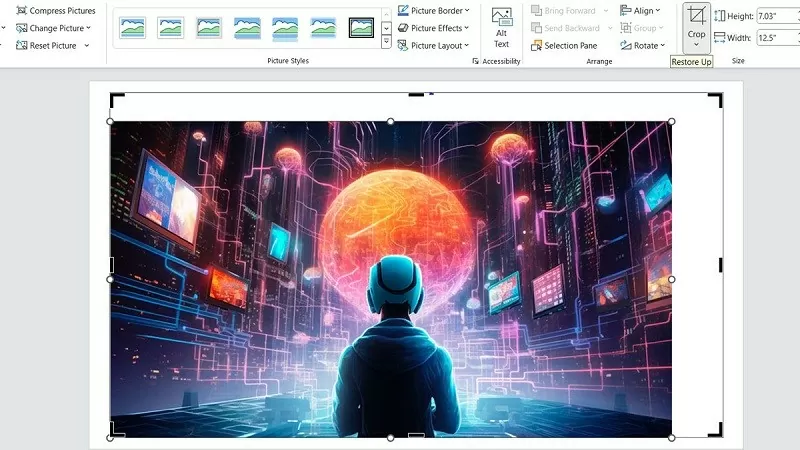 |
คำแนะนำเกี่ยวกับวิธีการครอบตัดรูปภาพใน PowerPoint ให้เป็นรูปทรงใดก็ได้
นี่คือวิธีง่ายๆ ในการตัดภาพให้เป็นวงกลมหรือสี่เหลี่ยมใน PowerPoint ใครๆ ก็ทำได้
ขั้นตอนที่ 1: เลือกภาพที่คุณต้องการครอบตัดโดยใช้วิธีการครอบตัดตามรูปร่างใน PowerPoint
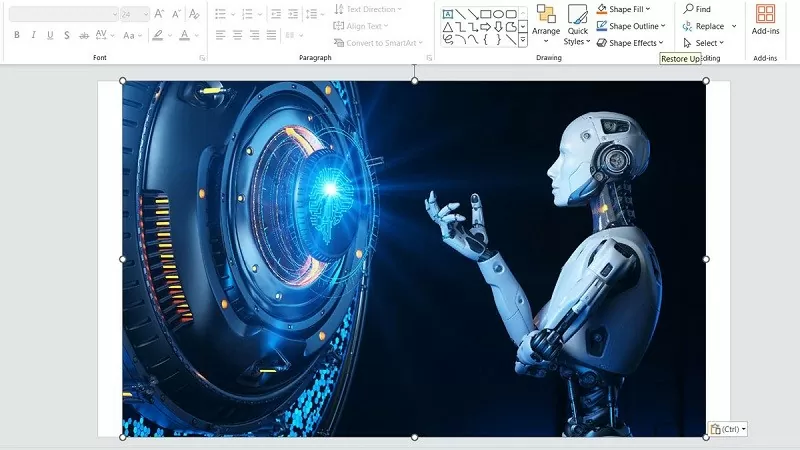 |
ขั้นตอนที่ 2: จากนั้น เข้าไปที่แท็บ "รูปแบบรูปภาพ" แล้วเลือก "ครอบตัดตามรูปร่าง" ในตัวเลือก "ครอบตัด" เลือกรูปร่างที่คุณต้องการครอบตัดสำหรับ PowerPoint ของคุณ
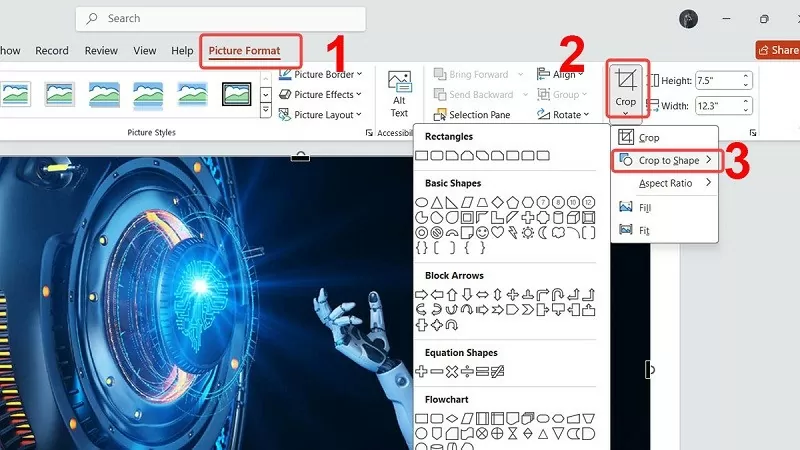 |
ขั้นตอนที่ 3: หลังจากตัดแต่งภาพตามต้องการแล้ว ให้ทำตามคำแนะนำด้านบนเพื่อตัดแต่งภาพใน PowerPoint
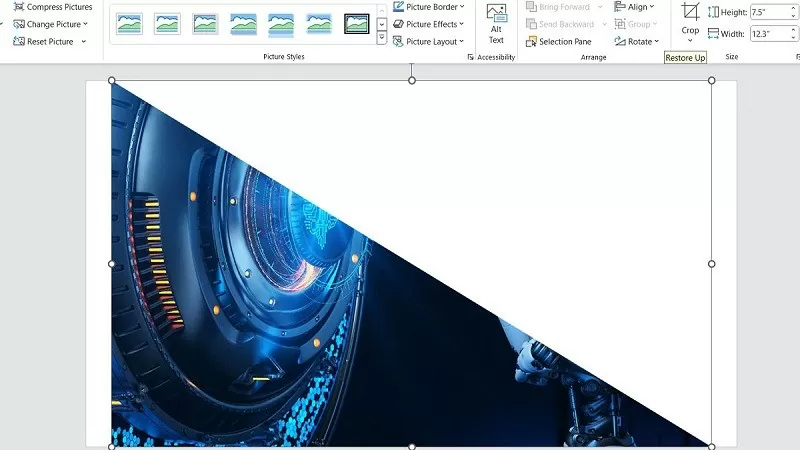 |
คำแนะนำเกี่ยวกับการตัดแต่งรูปภาพใน PowerPoint ให้มีอัตราส่วนภาพมาตรฐาน
หากคุณต้องการตัดภาพให้มีอัตราส่วนมาตรฐานเพื่อให้พอดีกับการออกแบบสไลด์ของคุณ PowerPoint มีเครื่องมือที่จะช่วยคุณทำเช่นนั้น การตัดภาพให้มีอัตราส่วนคงที่ทำให้ภาพดูดีขึ้นและทำให้เค้าโครงงานนำเสนอมีความเป็นมืออาชีพมากขึ้น ด้านล่างนี้คือวิธีการตัดภาพให้มีอัตราส่วนมาตรฐานใน PowerPoint
ขั้นตอนที่ 1: ค้นหาและเลือกภาพที่คุณต้องการตัดแต่งใน PowerPoint
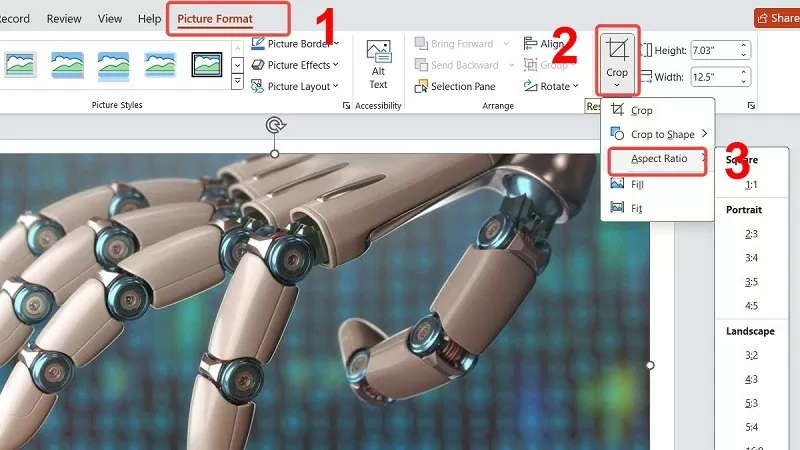 |
ขั้นตอนที่ 2: เข้าไปที่ “รูปแบบรูปภาพ” จากนั้นคลิกที่ตัวเลือก “อัตราส่วนภาพ” หลังจากเลือก “ครอบตัด”
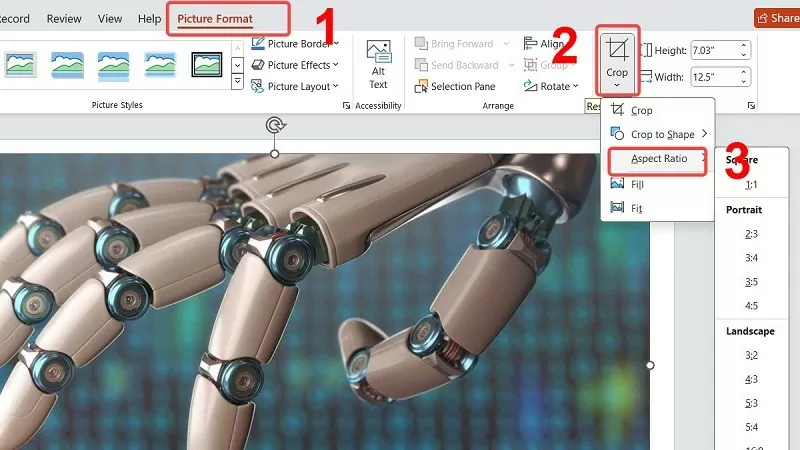 |
ขั้นตอนที่ 3: ในขั้นตอนนี้ ให้คลิกเลือกอัตราส่วนที่คุณต้องการจากรายการ จากนั้นกดปุ่ม "ESC" เพื่อกลับสู่การตั้งค่าเริ่มต้น
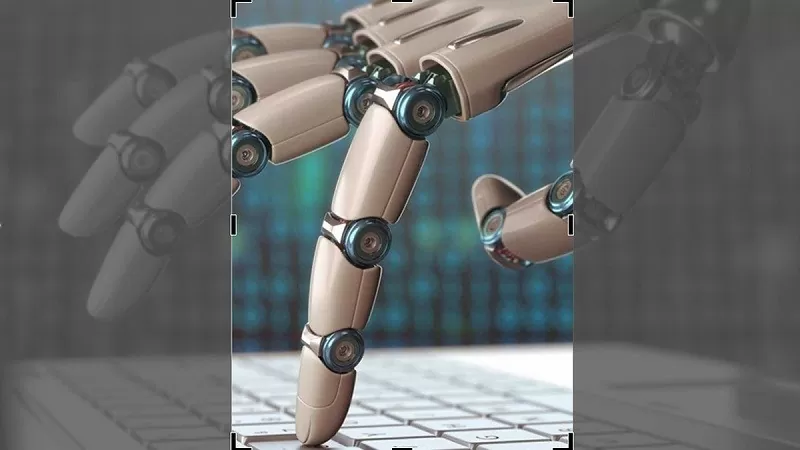 |
ด้านบนคือ 3 วิธีในการครอบตัดภาพใน PowerPoint เพื่อแก้ไขภาพอย่างรวดเร็ว หวังว่าเคล็ดลับเหล่านี้จะช่วยให้คุณสร้างสไลด์ที่สมบูรณ์แบบได้
[โฆษณา_2]
แหล่งที่มา


![[ภาพ] นายกรัฐมนตรีฟาม มินห์ ชินห์ ต้อนรับรัฐมนตรีว่าการกระทรวงศึกษาธิการและกีฬาของลาว ทองสาลิท มังนอร์เมก](/_next/image?url=https%3A%2F%2Fvphoto.vietnam.vn%2Fthumb%2F1200x675%2Fvietnam%2Fresource%2FIMAGE%2F2025%2F12%2F16%2F1765876834721_dsc-7519-jpg.webp&w=3840&q=75)
![[ภาพ] จิตวิญญาณการต่อสู้ที่ไม่ย่อท้อของฟุตบอลหญิงเวียดนาม](/_next/image?url=https%3A%2F%2Fvphoto.vietnam.vn%2Fthumb%2F1200x675%2Fvietnam%2Fresource%2FIMAGE%2F2025%2F12%2F17%2F1765990260956_ndo_br_4224760955870434771-copy-jpg.webp&w=3840&q=75)

![[ภาพ] ภาพหลุดก่อนงานกาล่าประกาศรางวัล Community Action Awards ประจำปี 2025](/_next/image?url=https%3A%2F%2Fvphoto.vietnam.vn%2Fthumb%2F1200x675%2Fvietnam%2Fresource%2FIMAGE%2F2025%2F12%2F16%2F1765882828720_ndo_br_thiet-ke-chua-co-ten-45-png.webp&w=3840&q=75)
![[ภาพ] นายกรัฐมนตรีฟาม มินห์ ชินห์ ต้อนรับผู้ว่าราชการจังหวัดโทจิกิ (ญี่ปุ่น)](/_next/image?url=https%3A%2F%2Fvphoto.vietnam.vn%2Fthumb%2F1200x675%2Fvietnam%2Fresource%2FIMAGE%2F2025%2F12%2F16%2F1765892133176_dsc-8082-6425-jpg.webp&w=3840&q=75)
![[ถ่ายทอดสด] งานกาล่ามอบรางวัลการพัฒนาชุมชนประจำปี 2025](/_next/image?url=https%3A%2F%2Fvphoto.vietnam.vn%2Fthumb%2F1200x675%2Fvietnam%2Fresource%2FIMAGE%2F2025%2F12%2F16%2F1765899631650_ndo_tr_z7334013144784-9f9fe10a6d63584c85aff40f2957c250-jpg.webp&w=3840&q=75)


































































![[ถ่ายทอดสด] พิธีปิดและมอบรางวัลการประกวดสร้างวิดีโอ/คลิป "การท่องเที่ยวเวียดนามที่น่าประทับใจ" ประจำปี 2025](https://vphoto.vietnam.vn/thumb/402x226/vietnam/resource/IMAGE/2025/12/17/1765974650260_z7273498850699-00d2fd6b0972cb39494cfa2559bf85ac-1765959338756946072104-627-0-1338-1138-crop-1765959347256801551121.jpeg)
























การแสดงความคิดเห็น (0)